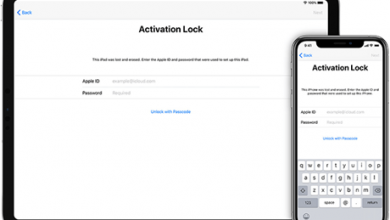Apple ID нельзя использовать для разблокировки iPhone iPad

[ad_1]
Если ваш iPhone сообщает, что «Этот Apple ID не может быть использован для разблокировки этого iPhone», значит существует проблема с Apple ID, который вы вводите, и в этом руководстве рассказывается, как ее исправить. Как только проблема будет устранена, ваш iPhone или iPad будет разблокирован.
Советы по разблокировке iPhone и паролю
На большинстве устройств Apple, таких как iPhone и iPad, вам в большинстве случаев нужно ввести свой Apple ID только один раз при настройке устройства. После этого ваше устройство продолжит использовать вашу учетную запись. Однако иногда ваше устройство может предложить вам ввести данные своей учетной записи по определенным причинам.
Большинство людей, использующих Face ID или Touch ID, столкнутся с трудностями при поиске логинов Apple ID. И иногда, когда вы вводите свой Apple ID, который вы помните, ваше устройство сообщает: «Apple ID не может быть использован для разблокировки этого iPad» или любого другого устройства, которое вы используете. Это приведет к тому, что вы не сможете нормально использовать свое устройство.
К счастью, есть несколько способов справиться с этой ситуацией, и ниже они объясняются.
Почему нельзя использовать Apple ID для разблокировки этого iPhone?
Вам, наверное, интересно узнать, почему там сказано, что мой Apple ID нельзя использовать для разблокировки этого iPhone?. Это происходит потому, что Apple ID, который вы вводите на своем iPhone, не тот, который используется на нем. Идентификатор, который используется на устройстве, отличается от того, который вы вводите.
Поэтому на вашем iPhone или iPad отображается сообщение о том, что вы не можете использовать введенный идентификатор для разблокировки устройства.
Перед вами стоит барьер, который называется блокировкой активации iCloud. Ваш iPhone или iPad заблокирован, и вы не сможете получить к нему доступ, пока не введете правильный Apple ID.
Ниже приведены некоторые из методов, которые вы можете использовать, чтобы обойти блокировку и использовать свой iPhone или iPad.
Решение 1. Восстановите свой Apple ID
На вашем iPhone отображается вышеупомянутое сообщение об ошибке, потому что вы используете другой Apple ID. Если вы не можете вспомнить свой действительный идентификатор Apple ID, его можно найти на веб-сайте Apple.
Как только вы найдете идентификатор, вы можете ввести его на своем телефоне, чтобы разблокировать.
Шаг 1. Запустите веб-сайт Apple ID в браузере на своем компьютере.
Шаг 2. Нажать на Забыли свой Apple ID или пароль ссылку на странице входа.

Доступ к разделу восстановления на веб-сайте Apple
Шаг 3. Вы увидите ссылку, в которой говорится поищи это. Нажмите на эту ссылку, чтобы найти забытый Apple ID.
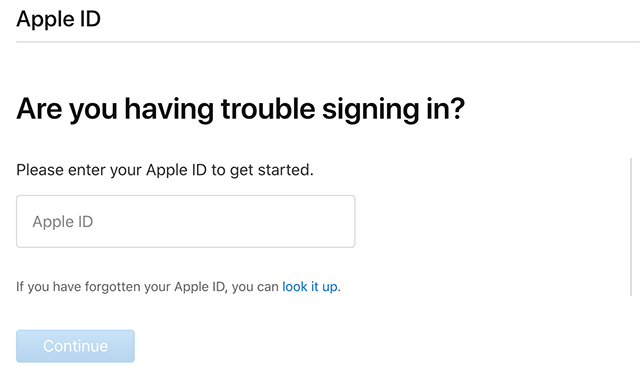
Найти идентификатор Apple
Шаг 4. Введите свое имя, фамилию и адрес электронной почты, связанный с вашим Apple ID. Затем нажмите на Продолжать чтобы найти свой Apple ID.
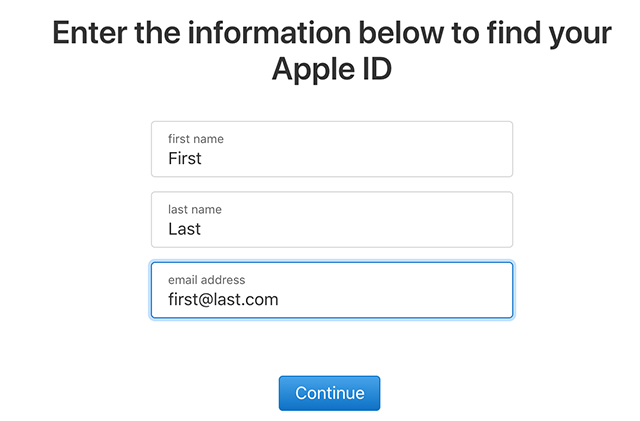
Введите данные вашего Apple ID
Найдя Apple ID, вы можете ввести его на своем устройстве, чтобы снять блокировку активации.
Решение 2. Сбросьте пароль для вашего Apple ID.
Возможно, вы вводите правильный Apple ID, но ваш пароль неверен. В этом случае все, что вам нужно сделать, это сбросить пароль для вашего Apple ID. Как только вы это сделаете, вы можете использовать вновь созданный пароль на вашем устройстве, чтобы разблокировать его.
Вы можете сбросить свой пароль Apple ID следующим образом.
Шаг 1. Откройте веб-сайт Apple ID и щелкните значок Забыли свой Apple ID или пароль ссылка на странице авторизации.
Шаг 2. Введите Apple ID, для которого вы хотите сбросить пароль, и нажмите Продолжать.
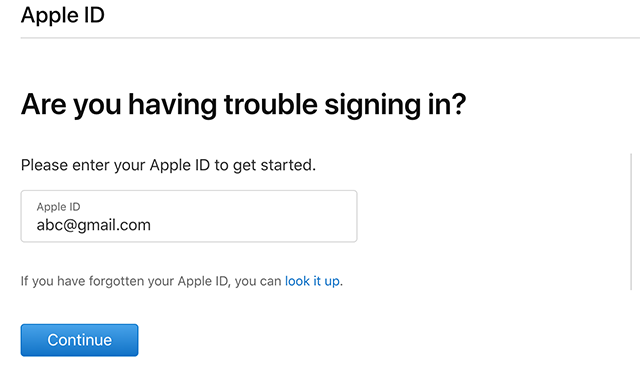
Введите свой Apple ID
Шаг 3. Для проверки пользователя вам будет предложено ввести определенную личную информацию о вас. В этом случае он запрашивает номер телефона. Затем нажмите на Продолжать.

Введите свой номер телефона
Шаг 4. Если вы используете свой Apple ID с другими устройствами, на этих устройствах появится запрос. Кран Позволять в одном из этих запросов, и Apple позволит вам сбросить пароль.
После сброса пароля введите новый пароль на iPhone или iPad, чтобы снять блокировку активации.
Решение 3. Используйте AnyUnlock — средство разблокировки активации iCloud, чтобы исправить это.
Если вы попробовали первые два метода и ни один из них не помог, AnyUnlock — iCloud Activation Unlocker, здесь, дает вам другой выбор. Это инструмент разблокировки, который может помочь вам успешно обойти блокировку активации iCloud без Apple ID и пароля и позволить вам использовать свой телефон в обычном режиме. Он отличается быстротой, простотой и надежностью. Если у вас есть подержанный iPhone, который застрял в блокировке активации iCloud и вы не знаете пароль, или вы столкнулись с экраном «Блокировка активации» при восстановлении iPad, вы можете использовать этот инструмент для решения проблемы.
AnyUnlock — активация разблокировки iCloud
AnyUnlock — активация разблокировки iCloud может помочь вам byберите блокировку активации iCloud без Apple ID или пароля. Он также может помочь вам проверить, включена ли блокировка активации iCloud или было заменено устройство, быстро найдя зарегистрированный Apple ID и информацию, если вы забыли.
Шаг 1. Загрузите и установите новейшую версию AnyUnlock — iCloud Activation Unlocker> Запустите его на своем компьютере> Подключите iPhone к компьютеру с помощью USB-кабеля> Выбирать Обойти блокировку активации iCloud с домашней страницы и щелкните значок Начинай сейчас кнопка.
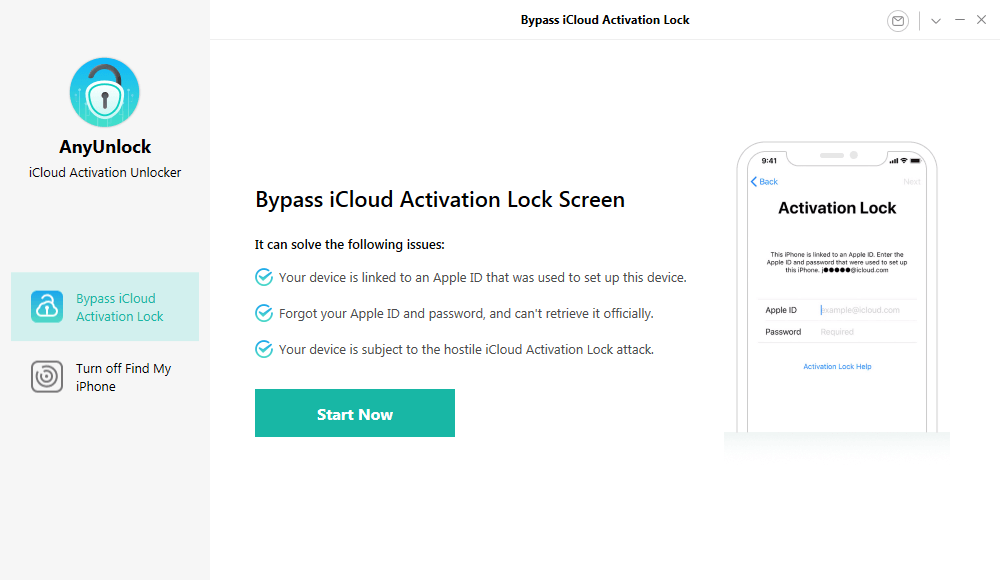
Нажмите «Начать», чтобы обойти блокировку активации iCloud.
Шаг 2. Чтобы обойти блокировку активации, устройство iOS должно быть взломано. Прочтите Условия эксплуатации внимательно перед взломом и нажмите кнопку Начинай сейчас кнопка.
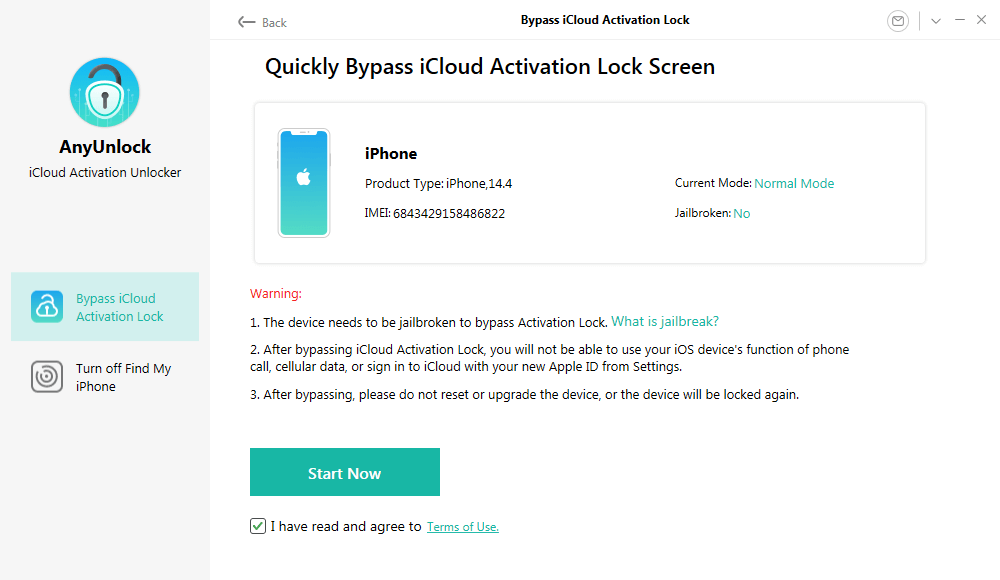
Подключите ваше устройство iOS к компьютеру
Шаг 3. Cлизать в Учебник по побегу из тюрьмы кнопку, чтобы начать процесс взлома> Нажмите Следующий после завершения процедуры взлома.
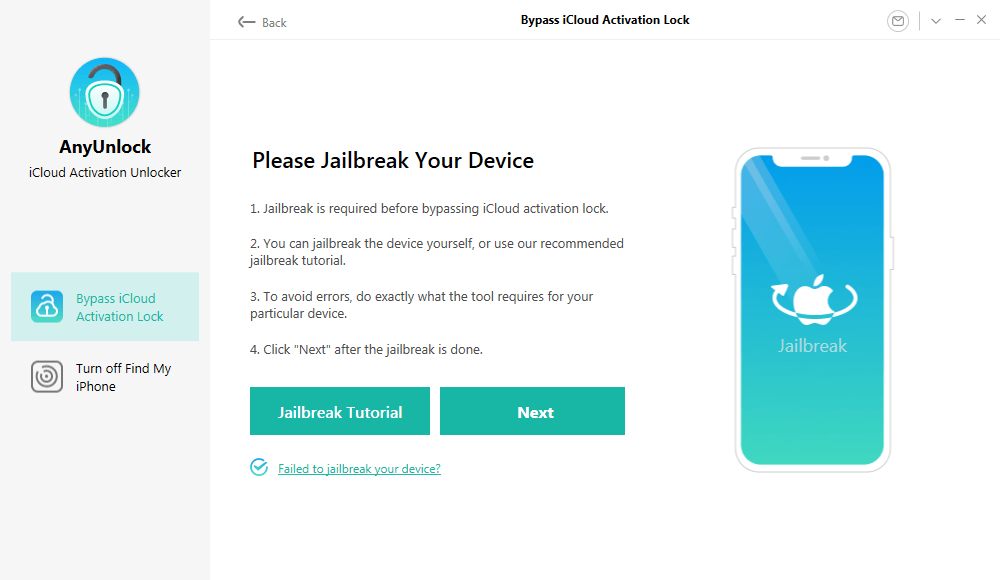
Взломать устройство
После взлома некоторые функции на вашем iPhone могут быть недоступны: вы не можете использовать телефонные звонки, сотовые данные, не можете совершать звонки FaceTime или отправлять сообщения iMessages, а также не можете войти в iCloud с вашим новым идентификатором Apple ID из настроек.
После обхода не перезагружайте и не обновляйте устройство, иначе устройство снова будет заблокировано.
Шаг 4. Если ваш iPhone взломан> Подтвердите информацию вашего устройства iOS> Нажмите на Начинай сейчас.
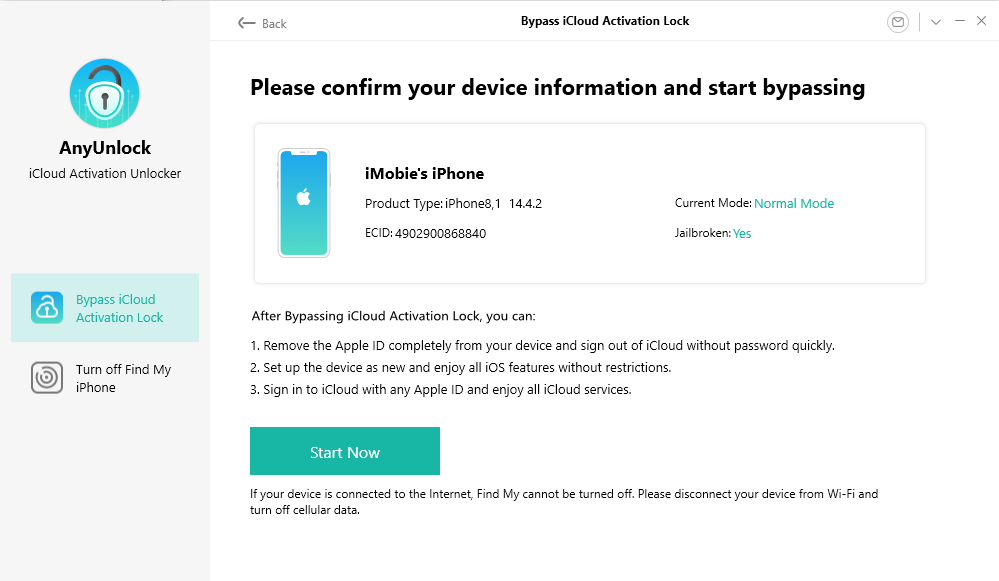
Подтвердите информацию об устройстве и начните обход
Шаг 5. Подождите несколько минут, чтобы обойти блокировку активации iCloud.
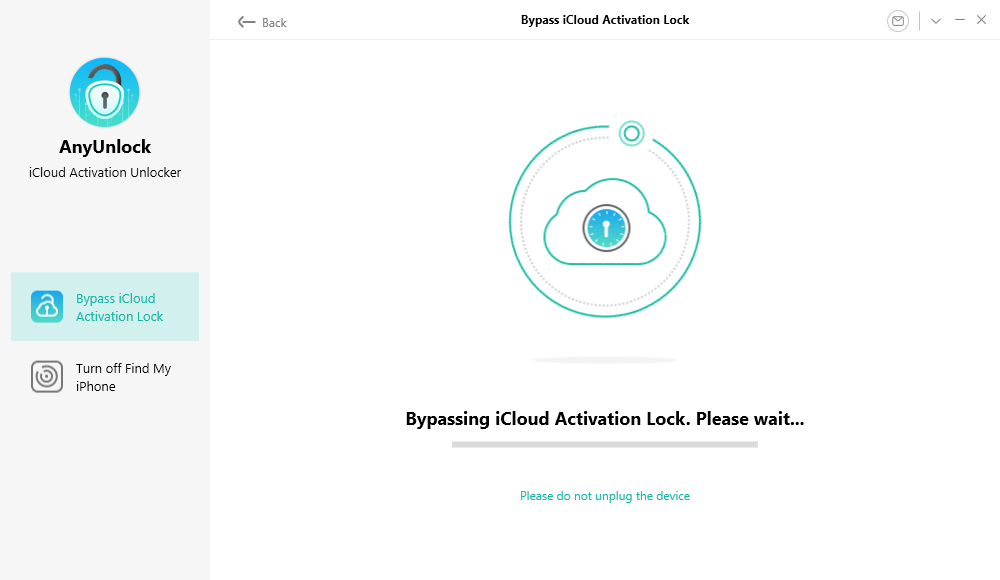
Обход блокировки активации iCloud
Шаг 6. Подождите, пока процесс обхода не завершится, а затем вы увидите Блокировка активации iCloud успешно обойдена интерфейс, как показано ниже.
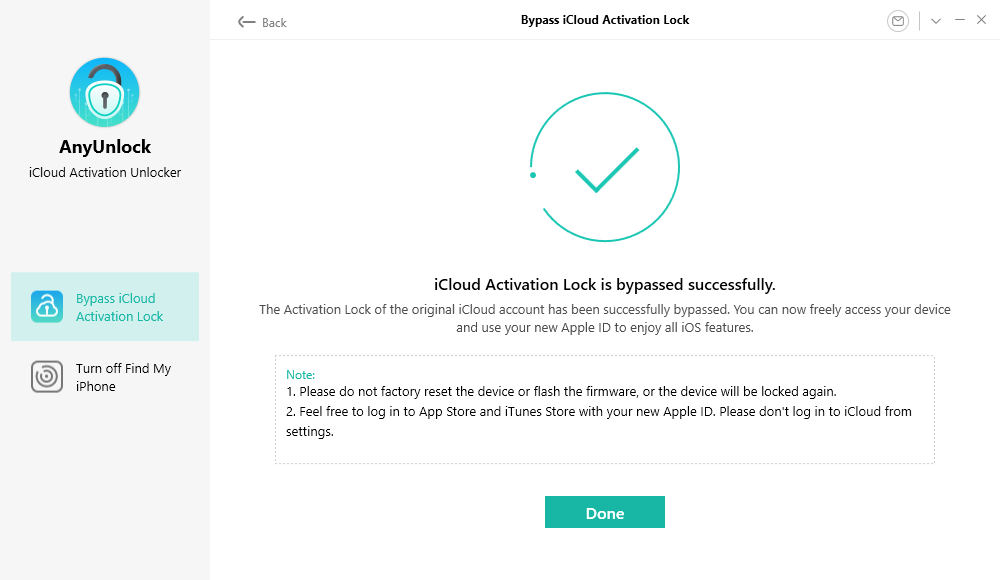
Блокировка активации iCloud успешно обойдена
Если вы владелец компьютера Mac, вы также можете обойти блокировку активации iCloud на вашем Mac, чьи процедуры немного отличаются от ПК.
Решение 4. Попросите первоначального владельца ввести логины.
Если ваш iPhone или iPad принадлежит кому-то другому, а не вам, вы можете связаться с ними и спросить, могут ли они помочь разблокировать телефон. Все, что им в основном нужно сделать, это ввести свои данные для входа в iCloud, и ваше устройство будет разблокировано.
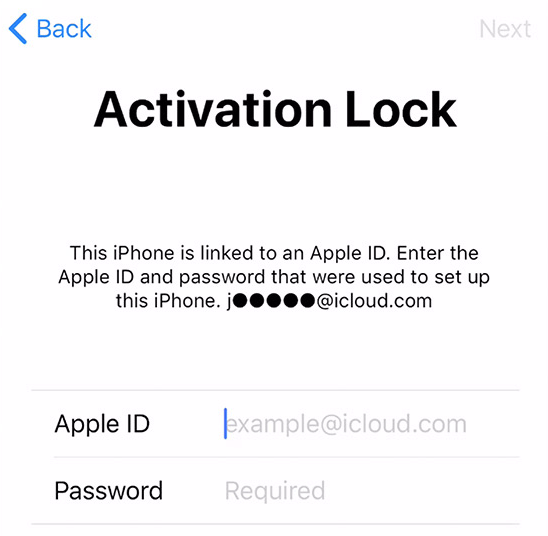
Введите исходные логины iCloud
Вам не нужно заходить ни в какие настройки или меню. Просто введите логины на главном экране, где вам будет предложено, и это разблокирует ваше устройство.
Решение 5. Стереть и удалить устройство из iCloud
Если первоначальный владелец вашего устройства живет далеко от вас и встретиться с ним невозможно, он действительно может стереть и удалить ваше устройство удаленно с веб-сайта iCloud. Это равносильно вводу пароля на устройстве.
Им необходимо выполнить следующие действия, чтобы разблокировать ваше устройство в сети iCloud.
Шаг 1. Откройте веб-сайт iCloud и войдите в учетную запись iCloud. Это должна быть учетная запись, используемая на вашем заблокированном устройстве.
Шаг 2. После входа в систему нажмите на опцию, которая говорит Найдите iPhone чтобы получить доступ к функции «Найти меня».

Доступ к настройкам вашего iPhone в iCloud
Шаг 3. Нажать на Все устройства меню вверху и выберите из списка свой iPhone или iPad.
Шаг 4. Когда появится экран вашего устройства, щелкните значок Стереть iPhone / iPad вариант, за которым следует Удалить из учетной записи.

Сотрите свой iPhone или iPad из iCloud
Это приведет к удалению всех данных на вашем устройстве и удалению устройства из учетной записи iCloud. Это снимает блокировку активации на вашем устройстве.
Решение 6. Используйте веб-службу для разблокировки устройства.
Если вы не добились успеха с помощью вышеуказанных методов, последнее средство — обратиться в онлайн-компанию, чтобы помочь вам разблокировать устройство. На самом деле существует довольно много компаний, позволяющих удаленно снимать блокировку активации с вашего устройства.
Если вы не против потратить приличную сумму денег, один из этих сайтов поможет вам разблокировать устройство следующим образом.
Шаг 1. Если вы используете iPhone или iPad, наберите * # 06 # на вашем устройстве, чтобы найти свой номер IMEI. На Apple Watch найдите серийный номер, который должен быть написан на корпусе.
Шаг 2. Откройте сайт DirectUnlocks в своем браузере.
Шаг 3. Введите IMEI или серийный номер вашего устройства на странице, выберите модель вашего устройства и нажмите на Снять блокировку активации кнопка.

Используйте онлайн-сервис для разблокировки iPhone или iPad
Шаг 4. Следуйте инструкциям на экране, одна из которых — совершить платеж.
Сайт сообщит вам, когда ваше устройство будет разблокировано. Вы можете использовать этот метод, когда ваши Apple Watch говорят: «Apple ID нельзя использовать для разблокировки этих Apple Watch».
Нижняя линия
Если ваше устройство Apple отказывается принимать ваш Apple ID и остается заблокированным, вы, вероятно, вводите неправильный идентификатор. Используйте указанные выше методы, чтобы найти исходный идентификатор или разблокировать устройство без идентификатора, используя один из методов. AnyUnlock — iCloud Activation Unlocker может быть вашим лучшим выбором.
[ad_2]